如何wifi密码查看 怎样查看自己的wifi密码Windows 10
更新时间:2023-09-22 08:28:26作者:hnzkhbsb
如何wifi密码查看,在现代化的生活中,Wi-Fi已经成为了我们不可或缺的一部分,有时候我们可能会忘记自己的Wi-Fi密码,或者需要共享给朋友或家人。如何在Windows 10系统中查看自己的Wi-Fi密码呢?不用担心Windows 10系统提供了简单易用的方法来帮助我们解决这个问题。在本文中我们将介绍几种简单的方法,让您轻松地找回或共享您的Wi-Fi密码。无论是忘记了密码还是需要与他人共享,这些方法都将为您提供便利。让我们一起来探究一下吧!
方法如下:
1.按住快捷键Win+R,打开运行。输入control打开控制面板。
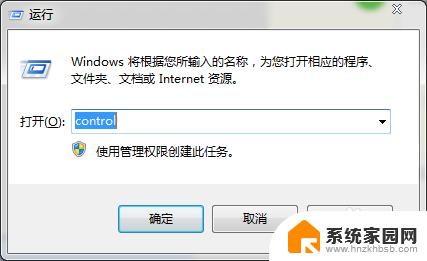
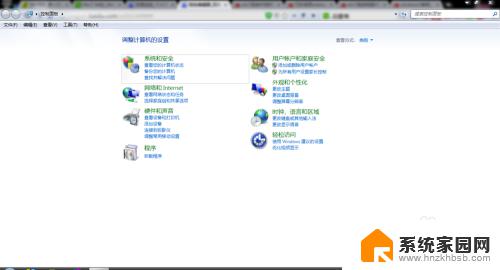
2.在控制面板中点击查看网络和internet,进入后点击:查看网络状态和任务。
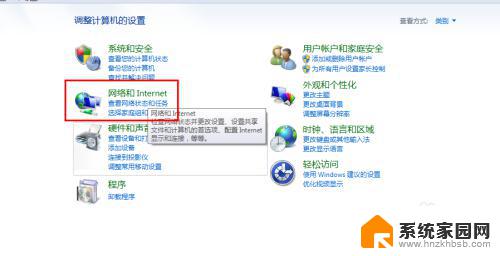
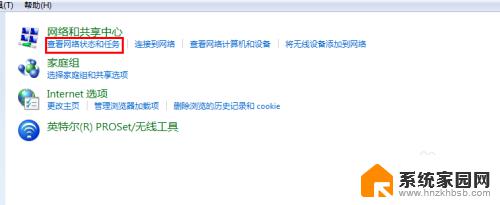
3.打开后找到自己链接的无线,单击打开无线状态面板。然后点击无线属性。
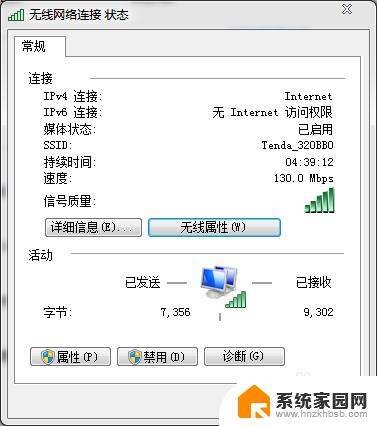
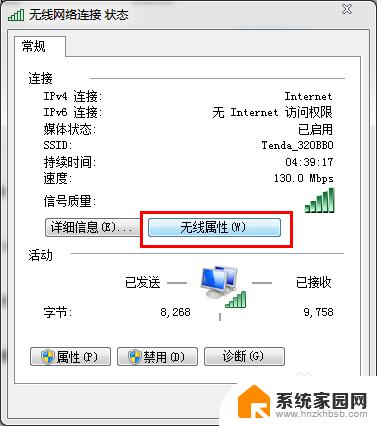
4.打开后切换到安全选项卡。
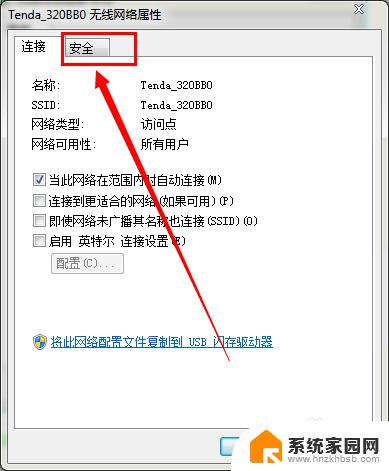
5.在下边的显示字符前边打勾,就可以看到无线的密码了。
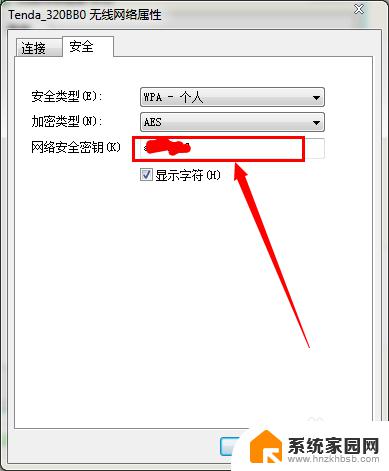
以上就是查看wifi密码的方法,如有不清楚的地方,可以参考小编提供的步骤进行操作,希望这些内容能对大家有所帮助。
如何wifi密码查看 怎样查看自己的wifi密码Windows 10相关教程
- 查看已保存的wifi密码 win10 win10怎么查看已保存的wifi密码
- 连接隔壁加密wifi密码 如何连接附近有密码的无线网络
- 怎么查看自己的windows账户 win11如何查看账户信息
- 怎么查电脑主机ip 怎样查看自己电脑主机的IP地址
- 电脑联网的用户名和密码是什么 怎样查看电脑的用户名和密码
- 宽带的用户名和密码怎么查 电脑上怎样查找宽带的用户名和密码
- wifi流量怎么查看 电脑上网流量使用查看步骤
- ip地址和mac地址怎么查看 win10网络连接设置中如何查看自己的IP和mac地址
- wps私密文件夹在哪里 怎样查看WPS私密文件夹
- win10如何查看性能 Win10怎样查看设备性能数据
- 迈入计算加速新时代 第二代AMD Versal Premium系列上新,助力您的计算体验提速
- 如何查看电脑显卡型号及性能信息的方法,详细教程揭秘
- 微软“Microsoft自动填充Chrome扩展”插件12月14日停用,用户需寻找替代方案
- CPU厂商的新一轮较量来了!AMD、英特尔谁将称雄?
- 微软发布Windows 11 2024更新,新型Copilot AI PC功能亮相,助力用户提升工作效率
- CPU选购全攻略:世代差异、核心架构、线程数、超频技巧一网打尽!
微软资讯推荐
- 1 如何查看电脑显卡型号及性能信息的方法,详细教程揭秘
- 2 CPU厂商的新一轮较量来了!AMD、英特尔谁将称雄?
- 3 英伟达发布NVIDIA app正式版 带来统一GPU设置软件,让你轻松管理显卡设置
- 4 详细指南:如何在Windows系统中进行激活– 一步步教你激活Windows系统
- 5 国产显卡摩尔线程筹备上市,国产显卡即将登陆市场
- 6 详细步骤教你如何在Win7系统中进行重装,轻松搞定系统重装
- 7 微软停服后,Linux对俄罗斯“动手”,国产系统关键一战即将开启
- 8 英伟达RTX50系列显卡提前发布,游戏体验将迎来重大提升
- 9 微软网页版和Win11新版Outlook可固定收藏夹功能本月开测
- 10 双11国补优惠力度大,AMD锐龙HX旗舰游戏本5800元起
win10系统推荐